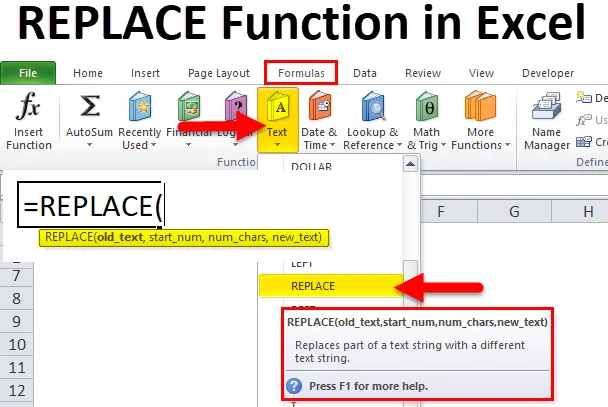
Функция Excel REPLACE (Содержание)
- ЗАМЕНА в Excel
- ЗАМЕНА Формулы в Excel
- Как использовать функцию REPLACE в Excel?
ЗАМЕНА в Excel
Функция ЗАМЕНА - это встроенная встроенная функция в Excel, которая относится к категории ТЕКСТ.
Он чаще всего используется для поиска конкретной информации и замены строки, подстроки, текстовых символов, чисел в ячейке необходимыми данными.
Обычно, когда мы импортируем или копируем данные из любой базы данных или другого источника, они содержат нежелательные символы. Здесь функция замены Excel поможет заменить эти символы или добавить конкретный или требуемый текст.
Определение
Функция Excel REPLACE заменяет часть текста в указанной позиции другим текстом или новой текстовой строкой
ЗАМЕНА Формулы в Excel
Ниже приведена формула ЗАМЕНА в Excel:
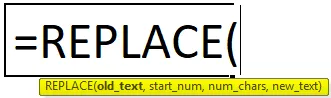
Функция REPLACE в Excel имеет следующие аргументы:
- Old_text (обязательный или обязательный параметр): это ссылка на ячейку, содержащая текст, который вы хотите заменить. (Может содержать текстовые или числовые данные)
- Start_Num (обязательный или обязательный параметр): это начальная позиция, с которой должен начинаться поиск, т.е. с левой стороны символа в аргументе old_text
- Num_chars (обязательный или обязательный параметр): это количество символов, которое вы хотите заменить.
- new_text (обязательный или обязательный параметр): это новый текст, который вы хотите заменить old_text
Примечание: аргумент new_text не обязательно должен быть такой же или такой же длины, как num_chars.
Как использовать функцию REPLACE в Excel?
Функция REPLACE очень проста в использовании. Давайте теперь посмотрим, как использовать функцию REPLACE в Excel с помощью нескольких примеров.
Вы можете скачать этот шаблон функции REPLACE здесь - REPLACE Шаблон функции ExcelПример № 1 - функция ЗАМЕНА для изменения имени
В приведенном ниже примере ячейка «B8» содержит имя «Эндрю Эдвард». Здесь мне нужно ЗАМЕНИТЬ это имя на правильное имя, т.е. Джон Эдвард с помощью функции ЗАМЕНА
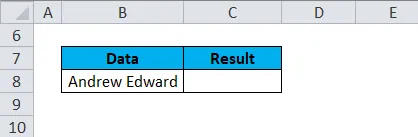
Применим функцию ЗАМЕНИТЬ в ячейке «С8». Выберите ячейку «C8», в которой должна быть применена функция ЗАМЕНА.
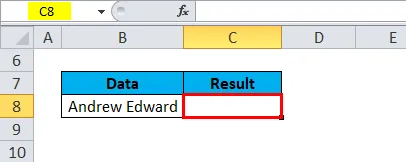
Нажмите кнопку функции вставки (fx) под панелью инструментов формул, появится диалоговое окно, введите ключевое слово «REPLACE» в поле поиска функции, функция REPLACE появится в поле выбора функции. Дважды щелкните по функции ЗАМЕНА.
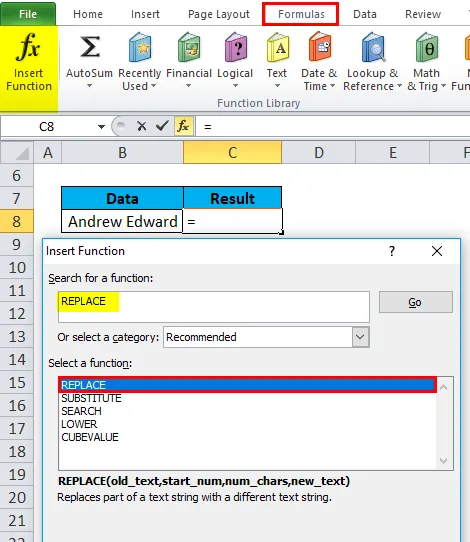
Появляется диалоговое окно, в котором необходимо заполнить или ввести аргументы для функции REPLACE, т.е.
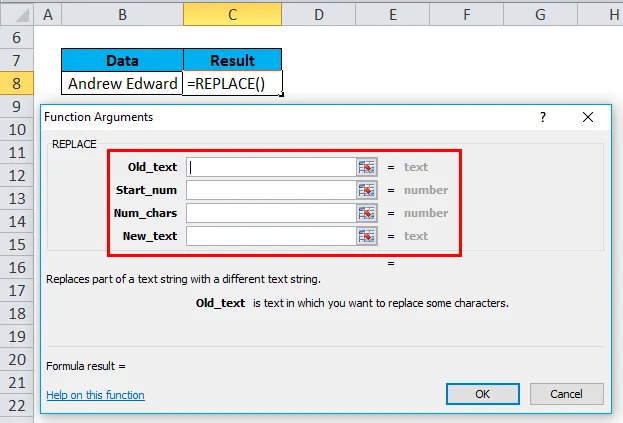
= REPLACE (old_text, start_num, num_chars, new_text)
Old_text : ссылка на ячейку, содержащую текст, который вы хотите заменить. то есть «B8» или «Эндрю Эдвард»
Start_Num : это начальная позиция, с которой должен начинаться поиск, т.е. с левой стороны символа в аргументе old_text, т.е. 1
Num_chars или Number_of_chars: это количество символов, которые вы хотите заменить. т.е. слово АНДРЕЙ содержит 6 букв, которые мне нужно заменить, поэтому оно 6
new_text: это новый текст, который вы хотите заменить old_text, здесь «John» - это новая строка, а «Andrew» - старая строка. т.е. здесь мы должны ввести новую строку, т.е. «Джон»
Нажмите ОК, после ввода всех аргументов функции замены.
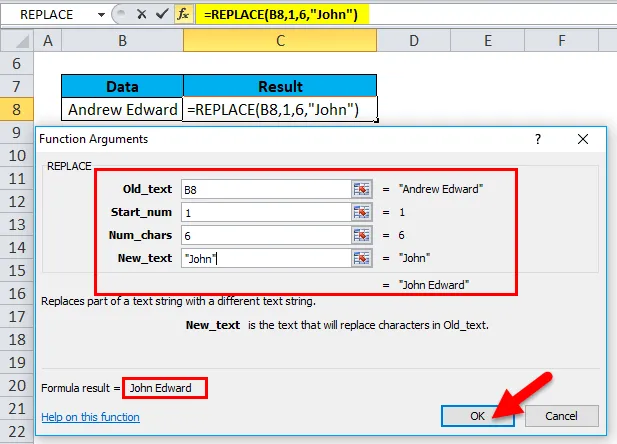
= ЗАМЕНИТЬ (B8, 1, 6, »John»)
Он заменяет текст в указанной позиции заданной или предоставленной строки, т.е. Джона Эдварда в ячейке C8.
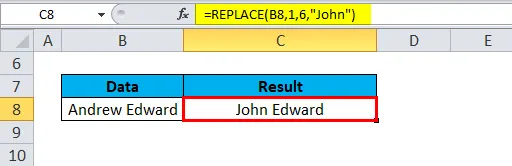
Пример №2 - Добавление пропущенного слова в текст
В приведенном ниже примере в ячейке «B12» содержится слово «Новости». Здесь мне нужно добавить пропущенное слово, т.е. «Бумага». С помощью функции REPLACE.
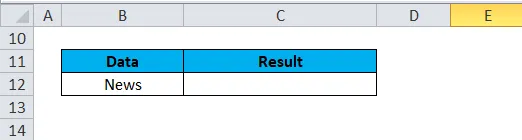
Применим функцию ЗАМЕНИТЬ в ячейке «С12». Выберите ячейку «C12», где должна быть применена функция ЗАМЕНА,
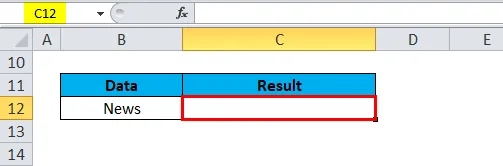
Нажмите кнопку функции вставки (fx) под панелью инструментов формул, появится диалоговое окно, введите ключевое слово «REPLACE» в поле поиска функции, функция REPLACE появится в поле выбора функции. Дважды щелкните по функции ЗАМЕНА.
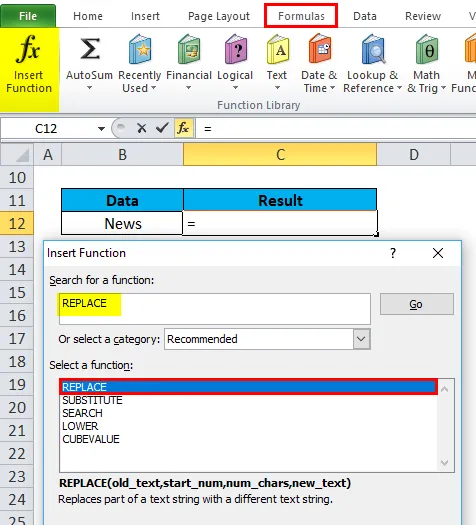
Появляется диалоговое окно, в котором необходимо заполнить или ввести аргументы для функции REPLACE, т.е.
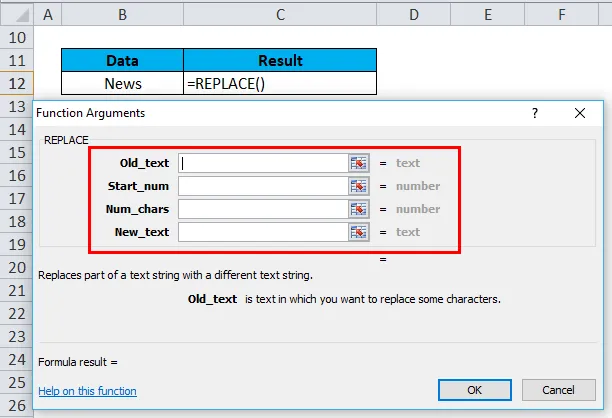
= REPLACE (old_text, start_num, num_chars, new_text)
Old_text : ссылка на ячейку, содержащую текст, который вы хотите заменить. то есть «B12» или «Новости»
Start_Num : с левой стороны символа в аргументе old_text (News), т. Е. 5, с 5-й позиции добавьте New_text
Num_chars или Number_of_chars: здесь это поле оставлено пустым. т.е. мы здесь ничего не заменяем, так как добавляем пропущенное слово в old_text.
New_text: Здесь мы ничего не заменяем, здесь «Paper» - новая строка. Поэтому мы должны ввести новую строку, которая должна быть добавлена к этому старому тексту. то есть «бумага»
Примечание: нам пришлось добавить один пробел перед словом «бумага»
Нажмите ОК, после ввода всех аргументов функции замены.
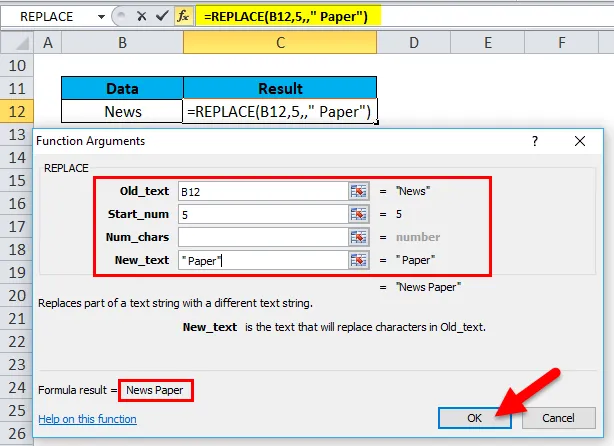
= ЗАМЕНА (B12, 5,, ”Бумага”)
Добавляет новый текст в указанной позиции, т.е. « Газета новостей» в ячейке C12.
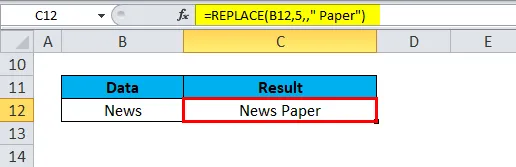
Пример № 3 - Добавление дефиса в номер телефона
В приведенном ниже примере ячейка «G8» содержит контактный номер с кодом состояния «0224038991». Здесь мне нужно добавить дефис после кода состояния с помощью функции замены. то есть «022-4038991»
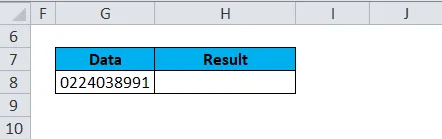
Применим функцию ЗАМЕНИТЬ в ячейке «Н8». Выберите ячейку «H8», в которой должна быть применена функция ЗАМЕНА.
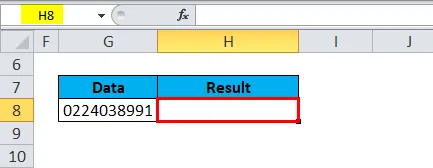
Нажмите кнопку функции вставки (fx) под панелью инструментов формул, появится диалоговое окно, введите ключевое слово «REPLACE» в поле поиска функции, функция REPLACE появится в поле выбора функции. Дважды щелкните по функции ЗАМЕНА.
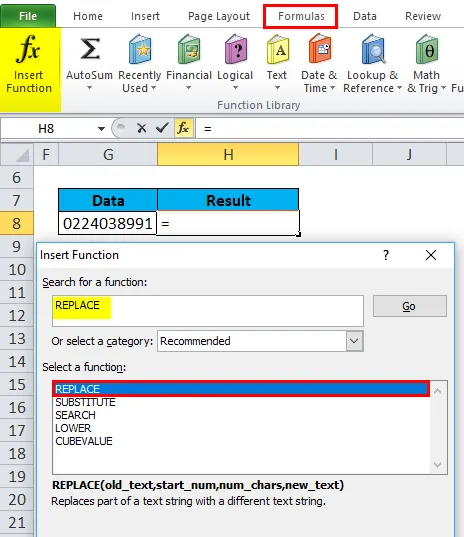
Появляется диалоговое окно, в котором необходимо заполнить или ввести аргументы для функции REPLACE, т.е.
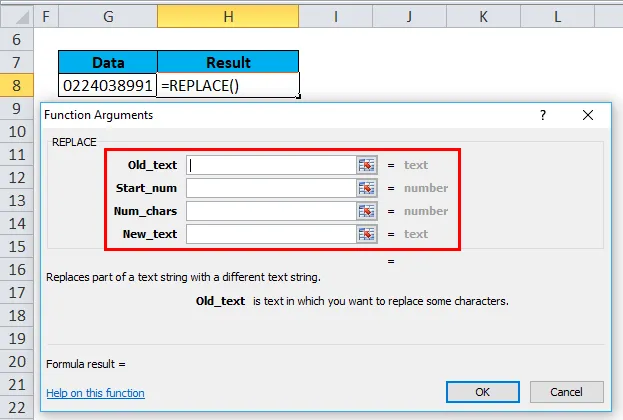
= REPLACE (old_text, start_num, num_chars, new_text)
Old_text : ссылка на ячейку, содержащую текст, который вы хотите заменить. то есть «G8» или «0224038991»
Start_Num : слева от символа в аргументе old_text, т.е. 4. В 4-й позиции добавьте дефис «-»
Num_chars или Number_of_chars: здесь это поле оставлено пустым. т.е. мы ничего не заменяем здесь, так как мы добавляем дефис между контактными номерами
New_text: Здесь мы ничего не заменяем, «-», т. Е. Дефис - это специальный символ или новая строка, которая должна быть добавлена между старой строкой.
Примечание: нам нужно было добавить один пробел до и после дефиса «-», чтобы получить желаемый результат
Нажмите ОК, после ввода всех аргументов в функции замены.
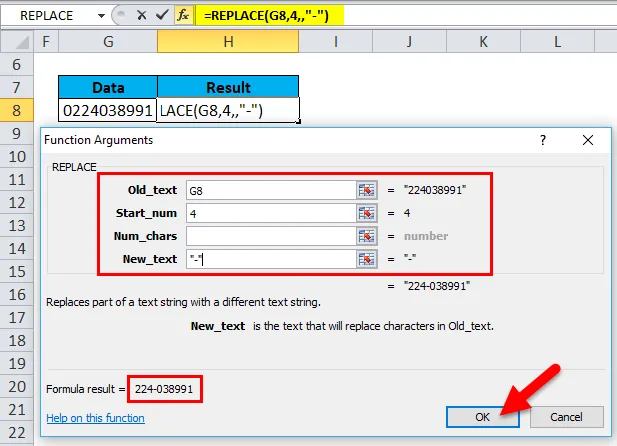
= ЗАМЕНА («0224038991 ″, 4,, » - «)
Он заменяет дефис «-» в указанной позиции, т.е. «022-4038991» в ячейке C12.
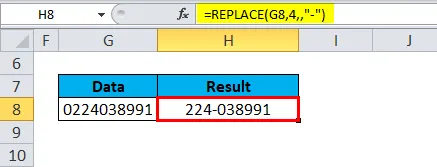
Что нужно помнить о функции REPLACE в Excel
- Ошибка #VALUE возникает, если аргумент start_num или num_chars не является числовым или отрицательным значением.
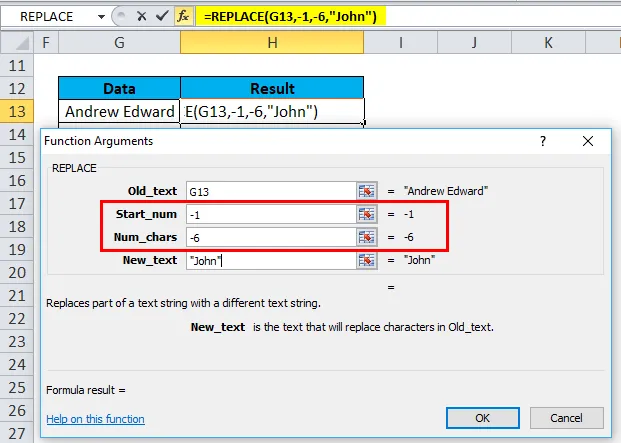
Это бросит Значение Ошибка.
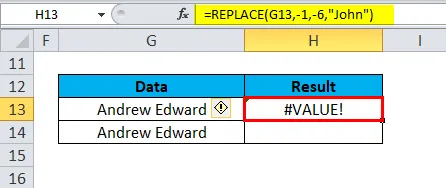
- Ошибка #NAME Происходит, если аргумент Old_text не заключен в двойные кавычки
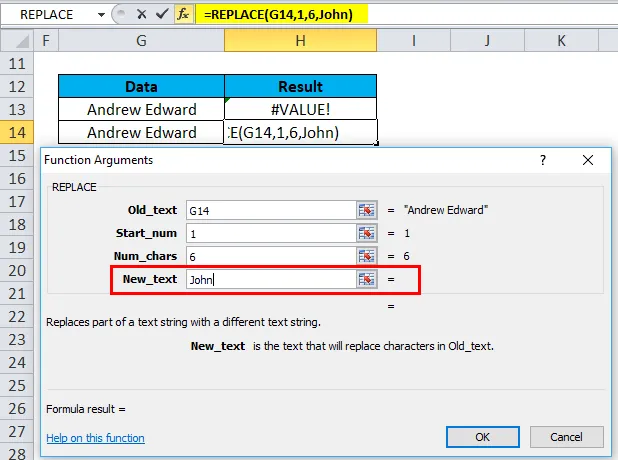
Это выдаст Имя Ошибка.
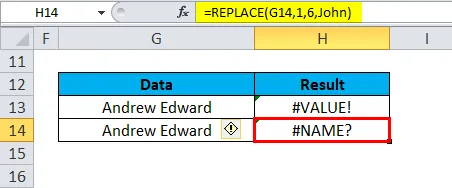
Рекомендуемые статьи
Это было руководство REPLACE в Excel. Здесь мы обсуждаем формулу REPLACE и как использовать функцию REPLACE в Excel вместе с практическими примерами и загружаемым шаблоном Excel. Вы также можете просмотреть наши другие предлагаемые статьи -
- Как использовать DAY Excel Function?
- Руководство по функции AVERAGE в Excel
- Использование функции Excel COUNTIF
- Примеры функции YEAR в Excel